样品厂erp操作手册
ERP系统操作手册
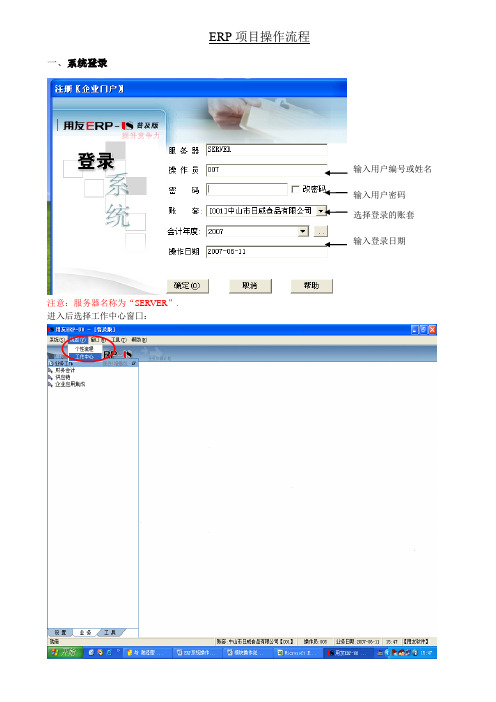
ERP项目操作流程一、系统登录注意:服务器名称为“SERVER”. 进入后选择工作中心窗囗:输入用户编号或姓名输入用户密码选择登录的账套输入登录日期二、采购管理:1、采购流程:采购订单(通过采购需求统计表手工录入)—--——审核——--—采购到货单(参照采购订单生成)——---—采购入库单(由仓库参照采购到货单生成)--—-—采购专用/普通发票(参照采购入库单生成)—--—-复核----—应付系统。
2、业务流程-—采购订单:步骤一:进入工作中心的窗囗,点击供应链-—采购管理——业务——订货—-采购订单铵钮;步骤二:进入采购订单录入窗囗后,先点击增加铵钮,,进入增加界面后先将单据中的表头项目填写,然后在表体中选择所需订购的物料及数量和单价,系统自动计算出合计金额,再按保存按钮把该订单保存下来,再进行审核操作,如果要修改已经审核的订单就必需先取消该订单的审核再点击修改按钮进行修改,修改完成后再保存该订单,重新审核。
如要把该单据删除的话,就要先放弃审核,点击删除,要是该订单已经被其它单据所参照生成的话就必需先把那些参照生成的单据先删除掉,再删订单。
增加修改删除保存审核业务流程——采购到货单步骤一:进入工作中心的窗囗,点击供应链——采购管理——业务——到货—-采购到货单铵钮;步骤二:进入采购到货单录入窗囗后,点击增加铵钮,将鼠标摆放于表体然点击右键出现下图中的选项框:点击进入采购到货单窗囗选项框步骤三:在选项框中选择“拷贝采购订单”选项,系统会弹出一个筛选框出来,操作员根据情况填写筛选内容,系统就会把所有符合条件的选项的内容的记录显示出来,然后操作员选择要生成到货单的订单记录,系统便会自动将操作员所选的该订单的内容拷贝到到货单中,然后点击保存按钮,把该张到货单保存下来,最后点击审核按钮。
如要修改的话,就必先放弃审核注:《采购到货退回单》同采购到货单输入方法相同,但所输入的数量为负数,选择打印时应选择《采购到货退回单模版》打印.预缆效果如下图所示:业务流程——采购入库单生成的采购发票:步骤一:点击供应链——采购管理——业务—-开票——专用/普通采购发票铵钮;步骤二:进入采购到货单录入窗囗后,点击增加铵钮,将鼠标摆放于表体然点击右键出现下图中的选项框:步骤三:点击考贝采购入库单,系统会跳出过滤条件供选出相应的入库单生成发票,按保存审核即可。
ERP操作

第一步:打开货品代号设定
第二步:新增基础资料
第三步:输入基础资料(料号、品名、规格、类别、单位(副单位)、预设仓库、材质。)制成 品放在成品仓,半成品放在物料仓。
第四步:资料建全后存盘
二、BOM输入
第一步:,打开商品物料表
第二步:新增BOM
第三步:填写BOM资料(母件货品、母件名称、仓库、制造部门、所属部门)只有制成品和半成 品下才可以建立子件代号:
第三步:输入品号进行存盘、打印,领料完成。
四、BOM变更
第一步:打开MRP基本资料中的BOM物料配方更改
第二步:新增物料配方更改,进行资料完善(备注、部门、BOM代号是你需要变更的BOM,填写完毕点击变动物料。)
第二步:进入变动物料,进行完善资料(活动、原货品、现货品)填写完毕存盘。
第一步:打开货品分仓存量
第四步:BOM资料建全后存盘
Байду номын сангаас
第五步:存盘后用王璇或者王经理的帐号审核
第六步:双击进入后进行审核
第七步:进行审核
第八步:审核完成
第九步:登录工程文员帐号查看是否审核完成,让工程师进行核对,BOM输入完成。
三、打印非生产领料单
第一步:点击组装生产,进入非生产领料申请单
第二步:完善领料资料(日期、单号、部门、经办人、备注领料用途)
四、库存查询
第二步:进入填写查找条件,查找需要物料库存。
第三步:,查找需要物料库存完毕
ERP系统操作流程说明
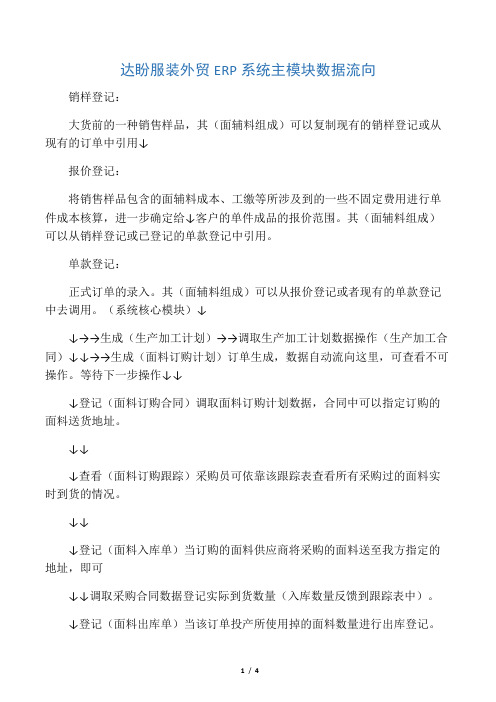
销样登记:
大货前的一种销售样品,其(面辅料组成)可以复制现有的销样登记或从现有的订单中引用↓
报价登记:
将销售样品包含的面辅料成本、工缴等所涉及到的一些不固定费用进行单件成本核算,进一步确定给↓客户的单件成品的报价范围。其(面辅料组成)可以从销样登记或已登记的单款登记中引用。
单款登记:
正式订单的录入。其(面辅料组成)可以从报价登记或者现有的单款登记中去调用。(系统核心模块)↓
↓→→生成(生产加工计划)→→调取生产加工计划数据操作(生产加工合同)↓↓→→生成(面料订购计划)订单生成,数据自动流向这里,可查看不可操作。等待下一步操作↓↓
↓登记(面料订购合同)调取面料订购计划数据,合同中可以指定订购的面料送货地址。
↓↓
↓查看(面料订购跟踪)采购员可依靠该跟踪表查看所有采购过的面料实时到货的情况。
↓↓→→生成(辅料订购计划)订单生成,数据自动流向这里,可查看不可操作。等待下一步操作↓↓
↓登记(辅料订购合同)相同于面料采购合同的操作。
↓↓
↓查看(辅料订购跟踪)采购员可依靠该跟踪表查看所有采购过的辅料实时到货的情况。
↓↓
↓登记(辅料入库单)相同于面料入库单的操作。
↓↓
↓登记(辅料出库单)当该订单投产所使用掉的辅料数量进行出库登记。
↓↓
↓订舱单据(供船务订舱、报关使用的模块,可打印各种订舱报关中需使用的报表。)
↓↓
↓议付单据(供外贸公司向国外客户进行收汇的凭证交互登记的模块,可打印商业发票
↓↓售货确认书、详细装箱单等各类报表)
↓收汇登记(针对客户最终付款的操作模块)↓↓→→预收汇登记(预收汇金额最终需要手工将它转换为收汇金额,从议付金额中将其核减掉)针对服装厂、面料供应商、辅料供应商的结算流程
ERP操作手册_工厂生产管理_
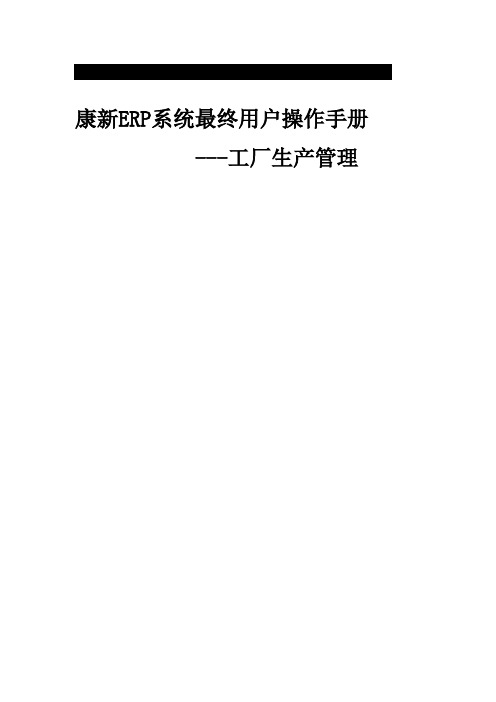
康新ERP系统最终用户操作手册---工厂生产管理目录附:功能键简介 (3)(一) 查找与下达工单 (4)1. 查找工单 (4)2. 工单时间调整 (6)1) 工单时间提前 (7)2) 工单时间推迟 (9)3. 工单资源需求调整 (11)1) 新增工序 (11)2) 调整责任工时 (14)4. 工单物料需求调整 (16)1) 更改特定物料的数量 (16)2) 增加新的物料需求 (18)3) 删除已有的物料需求 (19)5. 工单派工 (21)6. 发放工单 (31)7. 打印工单物料及资源需求 (34)1) 领料输出 (35)2) 工单输出 (38)(二) 工单执行 (42)1. 工单工时收集 (43)2. 装配件移动入库 (46)3.产成品返工 (47)(三) 查看工单的事务处理 (49)1. 物料事务处理 (50)2. 移动事务处理 (51)3. 资源事务处理 (52)1) 外协 (53)2) 人工工时 (53)(四) 关闭工单 (54)(五)工单工时统计报表 (60)附:功能键简介1)Ctrl+C 复制2)Ctrl+V 粘贴3)Ctrl+S 保存或者点击界面第二行按钮中的“”4)Shift+F5 复制上一项数据5)Shift+F6 复制上一行数据(有的地方不能用)6)F11进入查询界面;F4退出查询;Ctrl+F11 执行查询7)F4 退出当前表单8)系统比较慢,特别是外网上时,鼠标点击可能无法确定当前界面鼠标真实的位置,单击键盘中“Tab制表”建定位一下9)新增一行:点击界面第二行第一个按钮“”或单击键盘中的“↓”10)清除某一项数据(保存以前):点击界面第二行按钮“”11)删除某一项数据(保存以后):点击界面第二行按钮“”12)新建;查找;保存;切换职责;清除;删除(一)查找与下达工单1.查找工单注释根据实际生产进度,查看工单并调整生产进度。
业务说明根据实际生产进度,查看工单并调整生产进度。
ERP软件操作手册

ERP软件操作手册引言本文档旨在为用户提供一份全面的ERP软件操作手册,以帮助用户熟悉和使用ERP软件。
本手册将详细介绍ERP软件的各个模块和功能,并提供操作步骤和注意事项,以使用户能够高效地操作ERP软件。
目录1.ERP软件概述2.登录和退出操作3.主界面介绍4.客户管理5.供应商管理6.采购管理7.销售管理8.库存管理9.财务管理10.报表生成1. ERP软件概述ERP(Enterprise Resource Planning)是指企业资源计划系统,是一种集成管理软件,它通过整合企业的各个部门和业务流程,帮助企业实现资源的高效管理与利用。
ERP软件通常涵盖了客户管理、供应链管理、采购管理、销售管理、库存管理等多个模块,可以提高企业的运营效率和管理水平。
2. 登录和退出操作要使用ERP软件,首先需要进行登录操作。
用户需要输入正确的用户名和密码以登录系统。
登录成功后,用户可以在软件中进行相关操作。
退出操作可以通过点击退出按钮或关闭软件窗口来完成。
3. 主界面介绍ERP软件的主界面是用户进入系统后的第一个界面,它提供了多个功能模块的入口和操作菜单。
用户可以根据自己的需求选择相应的功能模块进行操作。
主界面还显示了用户的基本信息,如用户名和用户权限等。
4. 客户管理客户管理是ERP软件中一个重要的模块,它用于管理与客户有关的信息和业务操作。
在客户管理模块中,用户可以进行客户信息的录入、修改和删除,查看客户信息以及进行客户业务的处理等操作。
4.1 客户信息录入在客户信息录入页面,用户可以输入客户的基本信息,如客户名称、联系人、联系电话、地址等。
录入客户信息时,用户需要填写必填字段,并可以选择是否填写选填字段。
录入信息后,用户需要点击保存按钮以保存客户信息。
4.2 客户信息修改在客户信息修改页面,用户可以对已有的客户信息进行修改操作。
用户可以修改客户的联系人、联系电话、地址等信息。
修改完信息后,用户需要点击保存按钮以保存修改后的客户信息。
ERP通用操作手册

ERP通用操作手册1. 系统登陆1.1 进入系统登陆页面在浏览器地址栏输入ERP系统地址,进入系统登陆页面。
1.2 输入账号和密码在系统登陆页面输入用户名和密码。
1.3 进入系统首页登陆成功后,进入系统的首页。
2. 主要功能介绍2.1 采购管理采购管理模块可以实现对采购流程的全面管理,包括采购计划编制、采购订单、采购到货、采购开票等。
2.2 销售管理销售管理模块涵盖销售计划、销售订单、发货通知、销售退货等功能模块,能够满足企业的销售管理需求。
2.3 库存管理库存管理模块涵盖物料管理、库存盘点、入库管理、出库管理等功能模块,实现对企业库存的全面管理。
2.4 财务管理财务管理模块涵盖会计核算、成本核算、往来管理、财务报表等功能模块,能够为企业提供全面的财务管理服务。
3. 常见操作3.1 查看库存数量点击库存管理模块,进入物料管理页面。
在物料管理页面可查看到当前所有物料的库存数量。
3.2 新建采购订单点击采购管理模块,进入采购订单页面。
在采购订单页面可选择需要采购的物料,填写数量和采购价格等信息,点击提交即可生成采购订单。
3.3 新建销售订单点击销售管理模块,进入销售订单页面。
在销售订单页面可选中需要销售的物料,填写数量和销售价格等信息,点击提交即可生成销售订单。
3.4 查看财务报表点击财务管理模块,进入财务报表页面。
在财务报表页面可查看到企业的资产负债表、利润表等财务报表。
4. 常见问题解决4.1 无法登陆系统解决方法:•确认账号和密码是否正确。
•确认网络是否连接正常。
•重启浏览器或清空浏览器缓存。
4.2 数据丢失解决方法:•可以通过系统备份恢复数据。
•在输入数据时,建议进行数据备份。
4.3 系统卡顿或崩溃解决方法:•关闭其他占用系统资源的软件。
•清空浏览器缓存、重新启动浏览器。
•尝试重新登陆系统。
5. 总结本文档介绍了ERP系统的登陆、主要功能、常见操作和常见问题解决方法,希望能对ERP系统的用户有所帮助。
ERP系统操作指南

ERP系统操作指南概述企业资源计划(ERP)系统是一个集成的企业管理软件,它通过将各个部门的信息整合到一个统一的平台上,帮助企业管理和协调各个业务流程。
本文将介绍如何使用ERP系统进行常见操作。
登录和导航1.打开ERP系统登录页面,并输入您的用户名和密码。
2.成功登录后,您将看到一个主菜单,其中列出了ERP系统的不同功能模块,如供应链管理、财务管理、销售和市场营销等。
3.单击所需的模块,以开始相关的操作。
供应链管理1.进货:单击“供应链管理”模块下的“进货”选项,以进入进货界面。
输入所需商品的相关信息,如名称、数量和价格,并点击“保存”按钮。
2.出货:同样,在“供应链管理”模块下找到“出货”选项,以进入出货界面。
输入出货的商品信息,并选择客户,最后点击“出货”按钮。
3.库存管理:在“供应链管理”模块下选择“库存管理”选项,以进入库存管理界面。
通过该界面,您可以查看和管理库存的数量和变化。
财务管理1.记账:单击“财务管理”模块中的“记账”选项,以进入记账页面。
在该页面中,您可以输入收入和支出的相关信息,并将其分类到相应的账户中。
2.财务报表:通过选择“财务管理”模块下的“财务报表”选项,您可以生成各种财务报表,如利润表、资产负债表和现金流量表。
选择所需报表,并点击“生成”按钮即可查看。
销售和市场营销1.创建销售订单:在“销售和市场营销”模块下选择“销售订单”选项,以进入销售订单页面。
在该页面中,您可以选择客户,添加订单的商品和数量,并点击“保存”按钮。
人力资源管理报表和分析1.生成报表:在ERP系统中,您可以通过选择“报表和分析”模块下的“生成报表”选项,来生成各种报表和分析数据。
可以选择所需的报表类型,并设定报表的时间范围。
2.数据分析:通过选择“报表和分析”模块下的“数据分析”选项,您可以使用各种数据分析工具,来评估企业的绩效和趋势。
可以选择不同的数据维度和指标,生成分析报告。
总结通过本文的指南,您可以了解如何使用ERP系统进行各种操作,包括供应链管理、财务管理、销售和市场营销以及人力资源管理等。
ERP系统操作指导

ERP系统操作指导一、概述企业资源计划(Enterprise Resource Planning,ERP)系统是一种集成化的信息管理系统,它将企业的各个部门和功能整合在一起,实现企业资源的统一管理和优化配置。
本文将对ERP系统的操作进行指导,帮助用户熟悉系统界面和功能操作。
二、登录系统1.打开浏览器,输入ERP系统的地址。
2.在登录界面输入用户名和密码,点击登录按钮。
三、主界面1.登录成功后,进入系统的主界面。
2.主界面通常包括顶部导航栏、侧边栏和工作区域。
3.顶部导航栏可以实现不同模块的切换和功能操作。
4.侧边栏是功能导航,点击相应的菜单可进入对应的模块。
5.工作区域用于显示当前选择的模块的具体内容和操作界面。
四、常用功能2.采购管理:用于管理企业的采购流程,包括供应商选择、采购合同、采购订单等。
3.销售管理:用于管理销售流程,包括客户订单、销售合同、发票等。
4.库存管理:用于管理企业的库存,包括物料入库、出库、库存盘点等。
5.财务管理:用于管理企业的财务活动,包括财务报表、资金收支、财务分析等。
6.人力资源管理:用于管理企业的员工信息,包括员工档案、考勤、薪酬管理等。
五、操作步骤以客户管理模块为例,介绍系统的操作步骤。
1.进入客户管理模块。
2.在客户列表界面,可以查看已有的客户信息。
4.点击“保存”按钮,完成客户信息的录入。
6.点击客户名称,系统将显示该客户的详细信息和相关订单。
7.在客户详细信息界面,可以进行修改客户信息、新增订单等操作。
8.点击“新增订单”按钮,填写订单的相关信息,如产品名称、数量、价格等。
9.点击“保存”按钮,完成订单的录入。
六、系统设置1.进入系统设置模块,可以设置系统的一些基本信息,如公司名称、公司地址等。
2.在系统设置界面,可以进行个人账户的修改、密码的重置等操作。
3.可以设置系统的权限,限制不同用户的操作权限。
七、日常维护1.定期对系统进行备份,以防数据丢失。
2.及时更新系统版本,以获得新功能和修复漏洞。
- 1、下载文档前请自行甄别文档内容的完整性,平台不提供额外的编辑、内容补充、找答案等附加服务。
- 2、"仅部分预览"的文档,不可在线预览部分如存在完整性等问题,可反馈申请退款(可完整预览的文档不适用该条件!)。
- 3、如文档侵犯您的权益,请联系客服反馈,我们会尽快为您处理(人工客服工作时间:9:00-18:30)。
样品厂ERP系统操作手册编制单位:样品厂ERP项目组编制时间: 2016年7月11日通用此操作手册依照并行操作规范-针织工厂(四厂).xlsx执行,样品厂具体奖励考核办法参照样品厂信息化项目考核办法的通知.doc一、登陆界面在IE浏览器中输入网址:进入系统界面,在user ID(用户号)中输入账号号,password(密码)中输入密码。
输完后点击“sign in”这个按钮,如图1.1(附表:用户账号及密码.xlsx)图1.1点击“Sign In”按钮后,进入以下界面,如图1.2:密码修改:进入右上方个性化→我的系统选项→更改口令输入新旧密码保存.二、BOM报出和查询工厂按数据组要求的格式报出BOM,数据组统一添加到ERP系统中1、BOM数据查询(查询货号、货名、以及对应的颜色说明)进入界面输入级别号:0-2,0对应货号、1对应到色号、2对应到规格;输入需要查询的货号(*8999914*或8999914*)2、查询单款各码重量在1步奏后点击行→关联查出该大生产只有一组色号点击下一出现每码上组每种颜色及配色的重量3、多级物料单查询进入界面输入分部:1000111k(代表内销库)1000121k(代表外销库);可以查出该父项分部场所的所对应的货号、颜色、尺码、下的数量,订单日期、交期和项目号等明细三、基础数据管理1、地址簿,客户信息,地址信息进入菜单输入字母C查询客户,输入*可以模糊查询,例如*1436*搜索到的是所有包含1436的客户客户信息、客户主文件、供应商、供应商主文件与地址簿相同,这里我们已经查询到所有项目号并且导出雇员主文件输出_20150918.xlsx,客商项目主文件输出_20150917.xlsx,供应商.xlsx,项目号大全.xlsx。
2、采购价格查询进入菜单输入分部场所可以查询该分部所有商品的已录入商品价格3、查询纱批地栏进入菜单输入项目号/批次/供应商批次/分部场所,可以查询当前项目号/批次/供应商批次/分部场所的现有量及可供量。
4、查询纱线库存进入路径我们列出了所有我们代保管的资源股份公司仓库资源股份公司所有仓库.xls 我们代保管的库位为14004.SX1这里我们查询了我司代技术中心保管的库存纱线四、通用功能处理办法1、网格变动处理前处理后点击后可命名点击OK 2、excel文件输出点击输出网格选择EXCEL后点击保存就可以查看excxl表格了3、文件批量输入按照系统网格所对应的顺序先在EXCEL整理好复制,在系统网格对应的第一个粘贴继续操作就可以了4、放大镜查询功能在大部分需要输入的空格后面都有放大镜,放大镜可以在记忆不全的情形中准确查询代码并且在搜索是可以输入*进行模糊查询,例:5、内外销编码规则(1)、鄂尔多斯erp项目各类编码规则V8.8版。
鄂尔多斯ERP项目_编码规则V8 8.xlsx (2)、关于外销外销样品、坯布编码规则补充。
外销样品编码规则.docx,样品种类.xlsErp操作手册——辅料计划及辅料保管一、请购单1、请购单录入点绿色+输入分部场所;供应商;发送至;以及请求日期后保存(分部场所1000101w表示生产性辅料,1000102w表示非生产性辅料)。
生成定单号15000244输入请购物资项目及数量点击保2、请购单打印删除类似冲突因素(比如,工厂代号不一致)比如,工厂代号不一致(我厂为14004,)解决办法,删除或者修改,订单号栏将0改为值输入定单号确定查看输出3、请购单取消及变更输入订单号查找出现订单信息点击行可以取消行,继续输入可以增加或变更调单,完成后保存。
点击数量可以更改数量,或者增加项目二、急需品采购1、急需品采购单录入点击绿色+录入后(与请购单相同)录入关键因素项目,数量记录订单号:5173 2、打印采购单3、打印收货单4、采购收货输入定单号双击订单号前面的点,收货完成。
生成收货单号5567,类型OV 注:如果不记得收货单号可以从库存管理中查询输入项目号和公司号5、打印入库单进入界面输入单据号与单据类型打印6、查询库存共收入塑料袋7、采购退货重复1步奏录入采购单数量-2500,确认收货后查询库存三、商标采购单由于商标从东升公司采购,与急需品采购业务相同四、库存查询1、明细可供量查询输入分部场所,项目号点击搜索,明细可供量可以分出不同批次和不同库位数量2、汇总可供量查询汇总可供量查询后显示该项目所有数量库存查询可以查询当前分部场所的库存4、项目分类账查询项目分类账查询显示入库的单据号和单据类型五、辅料库存管理注:库存调整为IA,库存发放i4,部门领用i3,报废id①、进入后点击+号录入关键因素单据类型,分部场所,项目号,数量保存记录单据号4756②、库存查询进入菜单输入项目号及分部场所,点击查询③、出入库单打印输入条件打印进入路径选择数据选择后提交输入单据号与单据类型2、库存发放进入库存发放后录入关键因素点击保存,生产批号23775单号1275类型i4 3、库存报废进入报废程序点击保存4、部门领用点击+号进入库存发放点击保存六、辅料库存工厂件销售、采购1、进入辅料库存销售点击进入界面输入本部辅料所在分部场所,售至及发运至后点击保存输入项目号,数量和单价点击保存,记录订单号3399和订单类型sx2、销售发货确认进入界面由于针四菜单错误,我们从针一的进入选择后,点击绿色√好进入界面将选择=1改为1。
点击保存查询库存针四的项目分类帐查询查到3399订单,有10个转出由于系统问题对方现在未收货Erp操作手册——机配件计划及保管一、请购单1、请购单录入跳转到如下界面点击“增加+”,OP采购,OR请购,OL公司间请购,OJ加急请购跳转到如下界面输入分布场所1000102w(物资采购处-超市库)供应商:对应物资采购处计划员请求:填工厂需要希望交货日期发运至:14004 (内蒙古鄂尔多斯资源股份有限公司针织四厂)填写完成以上信息后点击保存按钮跳转到如下界面输如需要请购的机配件对应的项目号:2Z010558,点击保存同时记录好订单号:15000537(打印请购单时需要)。
2、请购单打印路径跳转到如下界面。
在数据选择处然后点击提交按钮跳转到如下界面点击下三角选择“值“输入订单号:15000537点击跳转到如下界面点击订单公司(订单号)选择“值“输入14004(针织四厂)然后点击确定跳转到如上图选择输出格式PDF,或Excl点击保存跳转到如下图点击刷新找到单据二、机配件库存管理1、机配件库存调整(年末盘点或月末盘点,可以增加或减少)路径跳转到如下界面点击“增加+“跳转到如下界面分布场所:1400402w(需要调整的库房)项目号:2Z010558 (需要调整的商品编码)数量:盘点后的数量和报表数量的差异,实际盘存大于报表数量为正数,反之为负数。
单据号:4833(用于打印出库单)2、出入库单打印路径跳转到如下界面,选择数据选择点击提交点击下拉按钮选择“值“输入出库单号4833点击确定,在单据类型处输入”IA”选择输出格式点击保存点击刷新然后点击打开3、库存发放路劲跳转到如下界面点击“增加+“按钮跳转到如下界面输入分布场所:1400402w(实验基地超市仓库(买断)输入单据类型:I4(物料非生产发放)领用部门:1400401(针织四厂编织车间)输入需要发放商品的项目号和数量点击保存并记录单据号。
4、库存报废路径跳转到如下界面点击“增加+“跳转到如下界面输入分布场所:1400402w(实验基地超市仓库(买断)输入单据类型:ID(库存报废)输入需要报废商品的项目号和数量点击保存并记录单据号:1410打印库存报废单同打印入库单路径相同,修改单据类型和单据抬头就OK了。
Erp操作手册——核算一、内部费用管理1、内部销售录入进入相关程序点+号输入项目号,自分部与至分部记录销售单号15000065核采购单号11902、订单明细修订进入该费用销售选择弹出明细后点击行→订单→销售单明细修订可以进行采购单号查询及明细修改3、打印销售单和采购单路径输入定单号及类型就可以打印销售单输入定单号及类型就可以打印销售单同样我们可以打印采购单4、内部费用销售采购收货进入路径输入采购单号查询后双击下方圆点或者点击对号进入明细,将收获选项改为1后点击保存5、内部采购录入进入路径点击绿色+号后进入表头输入采购方分部场所供应商为销售方公司号发运至是采购方公司号点击保存后输入明细(项目号,数量,单位成本)记录订单号其余收货与打印与上部相同二、外部费用管理1、费用销售单录入进入界面点击绿色+号输入数量,单价,项目号记录订单号2、费用销售单打印与内部交易步奏相同3、费用采购单录入点击,绿色+号进入界面,输入分部场所,供应商、发运至,以及请求日期;点击保存输入订单明细录入项目号:1w002,订单数量,金额。
说明1、2中录入货号货名,参考中录入工序;记录订单号5407,类型op4、费用采购收货进入路径输入定单号双击圆点或者点击绿色对号进入明细将收获改为1后点击保存买断自接单一、成衣订单录入到出库工厂接单自接单,根据客户要求及实际情况,针对新成衣数据需要提交成衣编码申请给数据组维护数据。
1、录入成衣销售单。
